¿Cómo hacer un collage de fotos en Word creativamente?

Siempre que se hable de editores de texto, sin duda Word es el más conocido y usado. Sin embargo, no se debe limitar solo a ello. Ya que cuenta con otras características que lo posicionan como una gran opción para hacer un collage de fotos en Word de modo creativo. Pues en la actualidad, compartir este tipo de contenido en redes sociales es bastante llamativo.
¿Qué opciones hay para estilizar una imagen en Word?
Si deseas realizar collage de imágenes, personalizando fotos en este editor, no es necesario limitarnos a la PC. Puesto que, en nuestro Smartphone, se encuentra disponible. Incluso, podemos poner una imagen de fondo en textos de Word. Ante estas amplias posibilidades, siempre la edición podrá hacerse en cualquier lugar. Además de no necesitar herramientas adicionales al programa.
Word por sí mismo ofrece gran variedad de funciones que permiten una edición completa con el fin de complacer los gustos de los diferentes usuarios. En principio se requiere agregar una imagen dentro del documento. Para ello, se debe hacer clic en la pestaña de insertar ubicada en la parte superior de la barra de herramientas. Allí se revelará la sección de incorporar fotos desde nuestra galería o imágenes prediseñadas.

De esta manera, sobre la imagen se podrá aplicar los diferentes efectos para estilizar. En los cuales se encuentra la posibilidad de eliminar el fondo o hacer correcciones. Incluso es posible aplicarle otros efectos artísticos que se encuentran en la pestaña de formato. En caso de tener una imagen que queramos comprimir, de igual manera dentro de la misma se encontrará esta opción.
¿Cómo hacer un collage de fotos en Word?
Solo es necesario tener instalado Word y contar con imágenes disponibles. Para iniciar se necesita una página en blanco. Cabe destacar que dependiendo de la versión de Windows con la que se cuente, cambiaran algunos detalles, pero en cuanto a funcionalidad es bastante similar. Entonces, en esta página se debe pulsar en la sección de insertar imagen, ya sea que las que tengamos en galería o en internet.
De esta manera debemos seguir el mismo procedimiento insertando varias imágenes. Al inicio se verá que se irán agregando de forma desorganizada, podemos dejarlo de esta manera o acomodarlas luego de finalizar este proceso. A su vez, se nos mostrará en la pantalla un nuevo cuadro de formato de imagen en la parte superior.
Además, si queremos modificar el diseño, esta opción aparecerá de igual manera, permitiendo ajustar la posición de la imagen con respecto al texto. De ese modo, será posible hacer un collage de fotos en Word.
Modificar las páginas
A medida que se usen las diversas herramientas disponibles en Word, se tendrá la oportunidad de mejorar el diseño. De esta manera, poder explorar toda nuestra creatividad.
Ya que, es posible añadir formas y efectos. Asimismo, tenemos luz verde para incorporar letra e incluso modificar las hojas. Dentro de las opciones de diseño de página, se nos permitirá el ajuste de esta. Pudiéndola colocar de modo horizontal y con esto poder insertar más fotografías al collage.
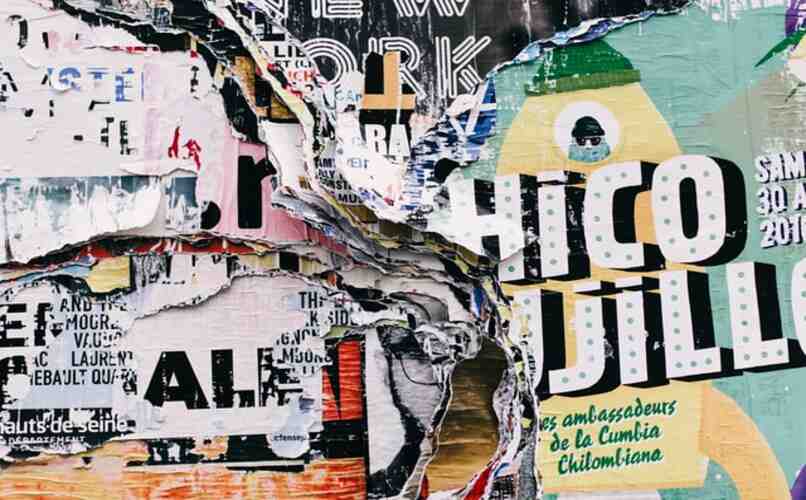
Insertar imágenes
Antes de realizar cualquier collage o incluso solo añadir una o dos imágenes para completar un trabajo donde en su mayoría es texto. Se necesita contar con diversas fotos dentro de nuestro almacenamiento. En caso contrario, se perdería tiempo buscándolas en el navegador y guardándolas. Cabe destacar, que también es posible insertar texto en nuestras imágenes de Word.
En cualquier versión de Word, se encontrará de modo regular en la barra de herramientas la opción de insertar. Dentro de esta tendremos varias alternativas, dependiendo del trabajo que queremos realizar. Ya que es posible agregar formas, gráficos y las imágenes, una vez se haya seleccionado esta opción, se abrirá en una pestaña nueva la galería. En ella se debe escoger la imagen que necesitamos y pulsar aceptar, de manera automática esta aparecerá en la hoja de nuestro documento.
Acomodar las fotos
En cuanto a ordenar las imágenes tenemos dos opciones. La primera es ir añadiendo de modo organizado una imagen a la vez, luego la otra, mientras las acomodamos con el cursor. Esto para llevar un orden de las que vamos agregando y así, los últimos arreglos no se dificulte el proceso.
La segunda opción que tenemos es insertar todo de manera desordenada, y en momentos determinados mover las que no queden bien en ese lugar. Sin embargo, colocarlas de forma espontánea, resulta muy creativo.

Configurar efectos para fotos
Una vez se tengan todas las imágenes en la hoja, podremos pasar a agregarle los efectos. Para esto, es necesario hacer clic en la foto a la cual queremos añadírselo. De inmediato, aparecerán varias alternativas como establecer marco. Si presionamos la opción de diseño, tendremos la posibilidad de incorporar colores, acomodar el brillo y contraste.
Poner texto personalizado
Al tener las fotos personalizadas, colocamos el texto. Word cuenta con una fantástica herramienta llamada WordArt, con la cual podremos añadir una oración personalizada. Además, si queremos acomodar este escrito de cierta manera, tendremos que acudir a las opciones de diseño. Dentro de estas, podremos mover el texto, colocarlo estrecho y ajustarlo con el fin de que nuestro collage resalte más.
¿Dónde conseguir plantillas para crear un collage rápido en Word?
La empresa Microsoft nos brinda grandes herramientas en todo el paquete Office. De forma específica, en su programa de Word, podemos decir que es multifuncional, puesto que no solo funciona para redactar documentos. Ahora es cada vez más sencillo insertar superíndice o subíndice con nada más el teclado. Además, las fotos en las páginas. Esto nos permite agregarle creatividad al proyecto. Así, añadimos personalidad a nuestro activo.
Al crear un collage por nosotros mismos junto con las herramientas proporcionadas por Word, puede llevar tiempo. Puesto que es necesaria la práctica y saber usar las todas funciones para poder explotar nuestra creatividad al diseñar. Sin embargo, siempre tenemos la opción de usar diversas plantillas establecidas de manera previa que faciliten el trabajo.

En la actualidad existe un gran número de estos formatos que pueden usarse de modo muy sencillo dentro de Word. Y en caso de querer optar por esta alternativa, nada más se necesita buscar en nuestro navegador. Teniendo en cuenta que estas plantillas deben ser compatibles con el editor. De esa manera, es posible hacer un collage de fotos en Word.